미키 마우스 또는 미니 마우스 음성으로 시간 듣기
시계 페이스로 미키 마우스 또는 미니 마우스를 설정하면 화면을 탭했을 때 캐릭터가 시간을 말해 주게 할 수 있습니다.
시계 페이스 설정하기
Apple Watch 또는 iPhone에서 시계 페이스를 변경할 수 있습니다.
iPhone에서 Apple Watch 앱을 열고 '페이스 갤러리' 탭을 탭한 후 미키 마우스 또는 미니 마우스를 선택하고 '추가'를 탭합니다.
시계 페이스를 사용자화하려면 Apple Watch의 화면을 꾹 누릅니다.
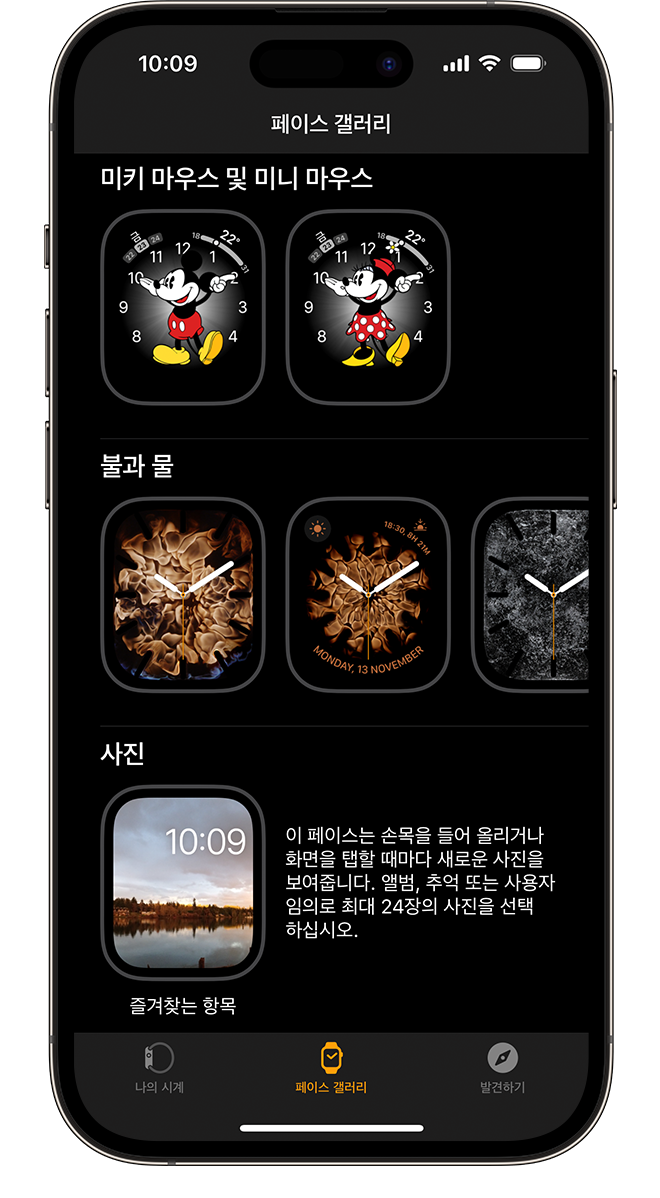
무음 모드 확인하기
제어 센터를 열려면 측면 버튼을 누릅니다(watchOS 9 및 이전 버전의 경우, 화면 하단을 길게 터치한 다음 쓸어올립니다).
그런 다음 무음 모드가 꺼져 있는지 확인합니다. 켜져 있으면 무음 모드를 탭하여 끕니다. 무음 모드가 꺼지면 아이콘이 회색으로 표시되거나 흐리게 표시됩니다.
다음 단계에서는 무음 모드가 켜져 있어도 미키 마우스 또는 미니 마우스의 음성으로 시간을 듣는 방법을 알아봅니다.
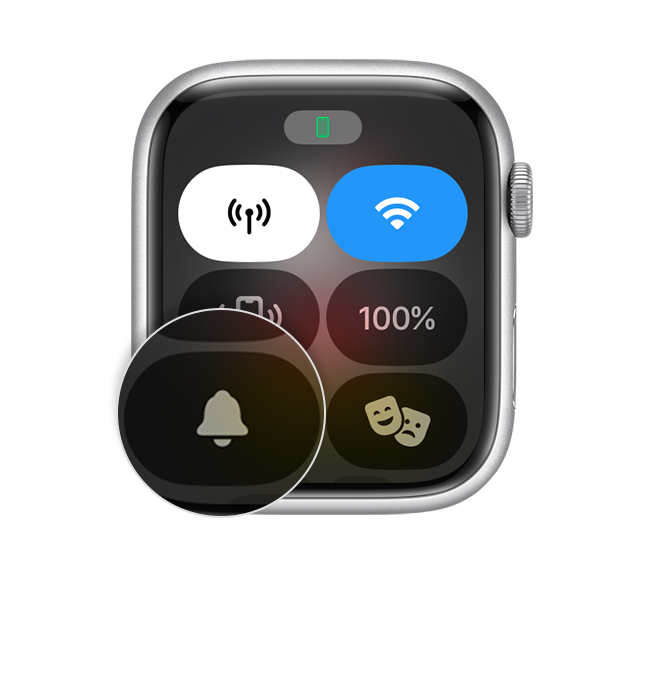
iPhone에서 설정 확인하기
Apple Watch 앱을 열고 '나의 시계' 탭을 탭한 후 '시계'를 탭합니다.
시간 말하기가 켜져 있는지 확인합니다. Apple Watch가 무음 모드인 경우에도 미키 마우스 또는 미니 마우스의 음성으로 시간을 들으려면 '항상 말하기'를 선택합니다.
Apple Watch에서 직접 이렇게 설정할 수도 있습니다. 설정을 열고 '시계'를 탭합니다.
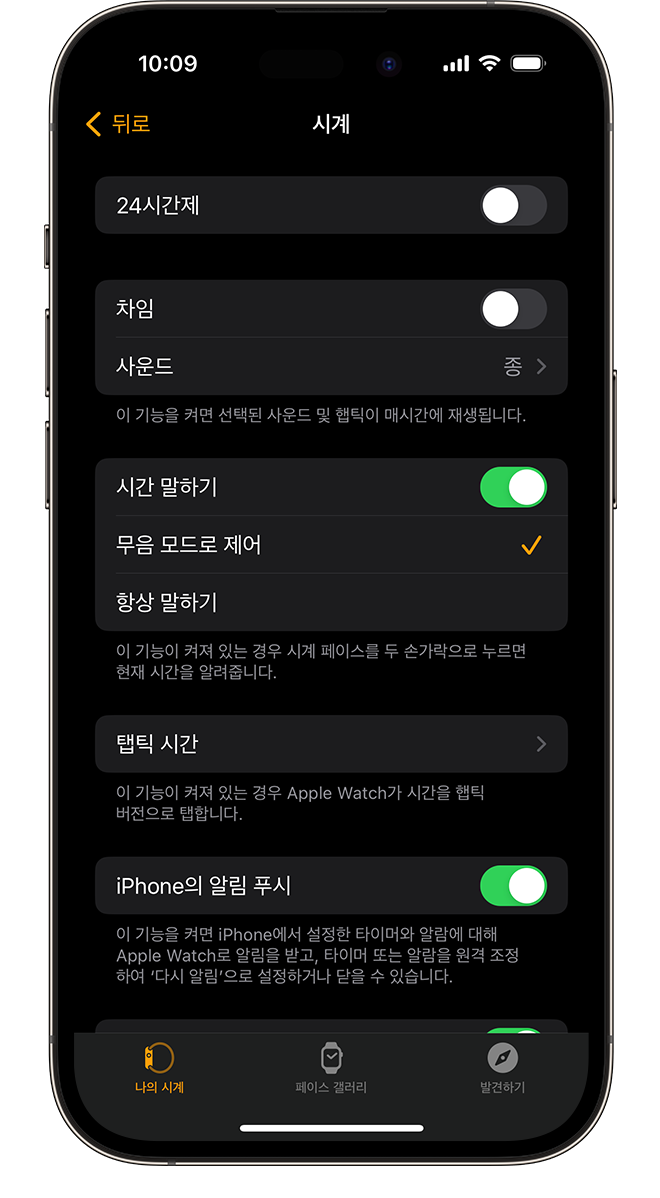
시간 듣기
Apple Watch에서 한 손가락으로 미키 마우스 또는 미니 마우스를 탭하여 음성으로 시간을 듣습니다. Apple Watch Ultra 및 이후 모델을 포함하여 Apple Watch Series 5 및 이후 모델에서 항상 켬 기능*을 사용하는 경우 디스플레이가 흐리게 표시되면 두 번 탭합니다.
*Apple Watch SE는 '항상 켬' 기능을 지원하지 않습니다.
시간 말하기가 켜져 있으면 시계 페이스에 두 손가락을 대서 시간을 들을 수도 있습니다.

미키 마우스 또는 미니 마우스의 음성이 나오지 않는 경우
음성을 다운로드해야 할 수 있습니다.
Apple Watch를 신뢰할 수 있는 Wi-Fi 네트워크에 연결한 다음 Apple Watch를 충전기에 놓습니다.
15분 정도 기다렸다가 화면을 다시 탭합니다.
그래도 음성이 들리지 않으면 다음과 같이 시계 페이스를 제거한 후 다시 추가합니다.
Apple Watch의 디스플레이를 길게 탭합니다.
미키 마우스 또는 미니 마우스 시계 페이스를 쓸어올린 후 '제거'를 탭합니다.
이 표시될 때까지 왼쪽으로 쓸어넘긴 후 버튼을 탭합니다.
Digital Crown을 돌린 후 미키 마우스 또는 미니 마우스를 탭하여 페이스를 다시 추가합니다.
화면을 탭하여 시간을 들어봅니다.
여전히 도움이 필요한 경우 Apple 지원에 문의합니다.
